

Escrito por Nathan E. Malpass, Última actualización: 25 de mayo de 2020
Si desea asegurarse de que sus contactos tengan una copia de seguridad, debe saber cómo guardar contactos en Google. Esta guía le enseñará más sobre cómo hacerlo.
Muchos de nuestros archivos son importantes. Estos incluyen nuestros contactos, mensajes, fotos, videos y documentos. Una parte esencial de nuestro teléfono son nuestros contactos. Sin los números de teléfono de otras personas y establecimientos comerciales, no podrá comunicarse con ellos.
Por lo tanto, es importante saber cómo guardar contactos en Google y otros dispositivos de almacenamiento físico. Hacer una copia de seguridad de ellos es una forma de mantenerlos seguros y garantizar que no se pierdan datos. Es vital asegurarse de que sus contactos seguirán allí, especialmente si su teléfono se dañó, fue robado o se perdió.
Esta guía lo ayudará a aprender las cuerdas en cómo guardar contactos en Google fácilmente. Además, le mostraremos otros métodos que puede utilizar en caso de que no quiera hacer una copia de seguridad de sus contactos en Google. O, en caso de que desee otras copias de seguridad para mayor seguridad. Ahora, ¡respaldemos sus contactos!
Parte 1: Guarde sus contactos en Google: Descripción general + RazonesParte 2: ¿Cómo hago una copia de seguridad de mis contactos en Google?Parte 3: Cómo guardar contactos en Google automáticamenteParte 4: ¿Cómo hago una copia de seguridad de mis contactos usando una herramienta alternativa?Parte 5: Conclusión
El proceso de cómo guardar contactos en Google es muy fácil. Simplemente tiene que hacerlo en su tableta o teléfono inteligente Android. Los pasos son muy sencillos y fáciles de seguir (más sobre esto más adelante).
Hay razones por las que es posible que desee hacer una copia de seguridad de sus contactos en Google. Incluso otras personas desearían realizar copias de seguridad en múltiples plataformas como DropboxMicrosoft onedrive, Nube de Samsung, iCloud y dispositivos de almacenamiento físico.
Una de esas razones es asegurarse de tener una copia de todos sus contactos para su custodia. Una vez que su dispositivo se pierde, por ejemplo, desea poder extraer los contactos cuando sea necesario. O tal vez tú quieres usar tus contactos en la aplicación Gmail.
Como tal, es necesario sincronizarlos o respaldarlos en Google. De esta manera, no tiene que escribir todo cada vez que envía un mensaje. Además, es posible que desee transferir estos contactos a un nuevo dispositivo que posea. Esto implica el proceso de cómo guardar contactos en Google y luego restaurarlos en otro dispositivo.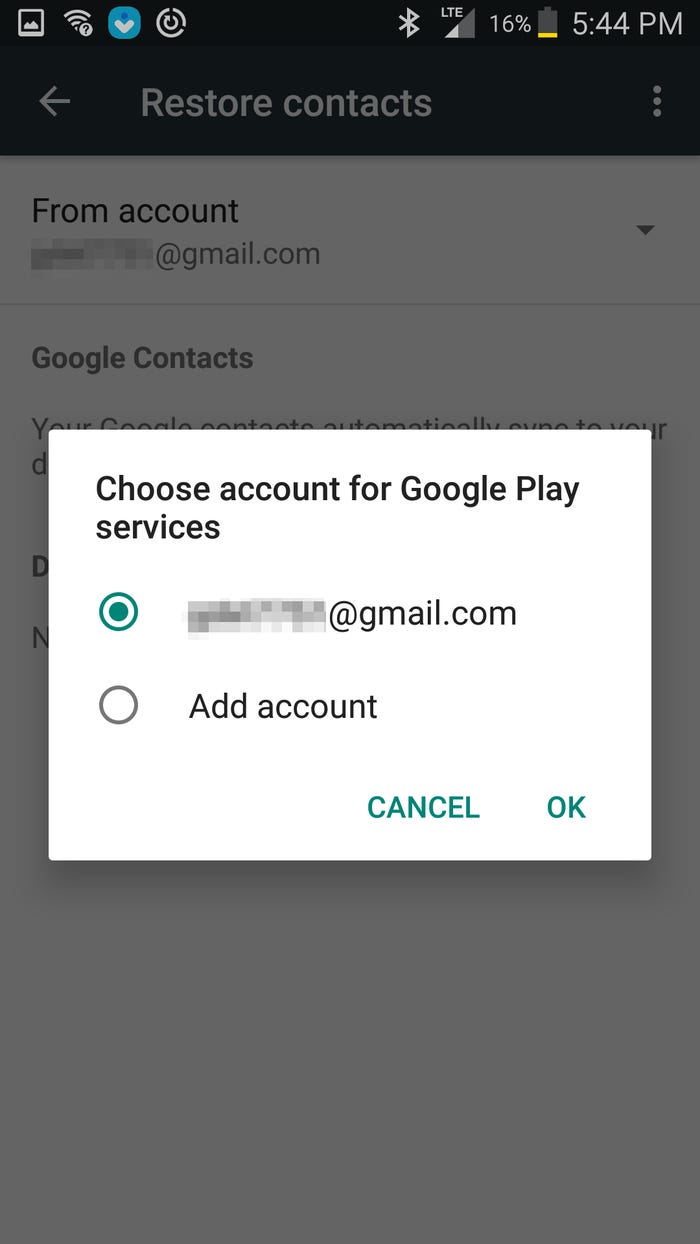
¿Cómo hago una copia de seguridad de mis contactos telefónicos en Google? El método sobre cómo guardar contactos Para Google es muy rápido y fácil. Le ahorrará mucho tiempo, esfuerzo y frustración en caso de que ocurra algo malo. Y, si inicia sesión en un nuevo dispositivo, simplemente puede restaurar sus contactos a su nuevo teléfono. Esto es posible para teléfonos Android, Windows, BlackBerry e iOS.
Entonces, aquí está cómo guardar contactos en Google:
Inicie la aplicación Contactos en su dispositivo. Por lo general, la interfaz principal de contactos se encuentra en la aplicación Teléfono. Presione el ícono de menú que se parece a tres puntos en la esquina superior derecha de la pantalla. Elija la opción que dice "Importar / Exportar".
Después de esto, debe seleccionar "Importar desde tarjeta SIM". Esto le permitirá guardar los contactos contenidos en la tarjeta SIM en la de Google. Es importante tener en cuenta que también puede elegir entre otras ubicaciones, como las tarjetas SD y la memoria interna del teléfono.
Se mostrará una nueva pantalla. Se le permitirá elegir en qué cuenta de Google desea guardar los contactos. Tendrás muchas opciones si varias cuentas de Google están conectadas a tu teléfono inteligente o tableta.
Seleccione la cuenta en la que desea guardar los contactos. Ahora, se mostrará una pantalla que le indica que el proceso está leyendo los contactos de la tarjeta SIM. Ahora, ha finalizado el proceso sobre cómo guardar contactos en Google.
Pero, ¿qué sucede si desea restaurar estos contactos en su propio dispositivo o en uno nuevo? Bueno, esto es muy fácil de hacer. Simplemente abra la aplicación Contactos en su dispositivo. Nuevamente, esto se puede ubicar dentro de la aplicación Teléfono, dependiendo de la marca y modelo de su dispositivo.
Luego, presione el ícono de menú que se parece a tres puntos. Elija "Cuentas" y luego presione la opción para "Google". Ahora, asegúrese de elegir la cuenta de Google donde se guardaron los contactos anteriormente. Active la opción para "Contactos" para que se sincronice nuevamente con su teléfono.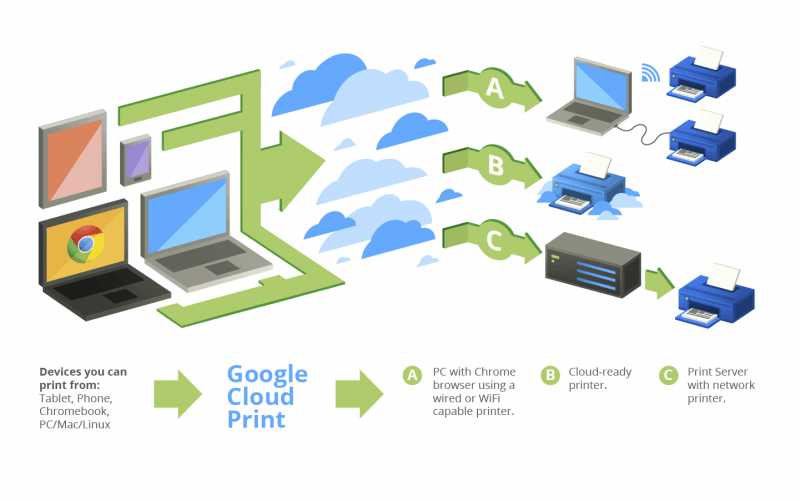
Normalmente, cuando ingresa su cuenta de Google durante la parte inicial de la configuración del dispositivo, se le pedirá que confirme si desea hacer una copia de seguridad de sus datos. Para ajustar esta configuración, debe iniciar Configuración en su teléfono.
Después de esto, debe ir a "Sistema" y elegir la opción para "Copia de seguridad". Ahora, cambie la configuración que le permite hacer una copia de seguridad en su Google Drive. El proceso será diferente según su dispositivo y modelo.
Hay dispositivos en los que la opción Copia de seguridad ya está incrustada directamente en la interfaz principal de su aplicación de Configuración. Debe verificar el modelo de su dispositivo y buscar en Google cómo hacerlo si cree que su proceso es diferente.
Otra forma de respaldar sus contactos es a través de Copia de seguridad y restauración de datos de Android FoneDog. Este es un método que puede complementar con la técnica sobre cómo guardar contactos en Google. Esto se debe a que es posible que desee tener varias copias de sus contactos para estar seguro.
Android Data Backup And Restore es una gran herramienta que puede hacer una copia de seguridad de sus mensajes, historial de llamadas, contactos, documentos, contenido multimedia y otros tipos de datos en su computadora. También puede usar la herramienta para restaurarlo a otro dispositivo.
El software funciona tanto en dispositivos macOS como en Windows y vienen con una versión de prueba gratuita. Además, puede verificar si realmente funciona antes de comprarlo. Siempre es una situación de ganar-ganar con FoneDog.
La técnica que hemos dado sobre cómo guardar contactos en Google es muy sencilla. Solo requiere unos pocos pasos para su implementación. Hacer una copia de seguridad de sus contactos en Google es una excelente manera de asegurarse de tener copias de ellos. Le ayuda en momentos en que le roban, dañan o pierden su teléfono.
Si desea otra copia de seguridad de sus contactos, puede optar por la copia de seguridad y restauración de datos de Android FoneDog. Es una herramienta que se puede utilizar para almacenar sus archivos en las computadoras para brindarle copias de seguridad adicionales del archivo. ¡Tome FoneDog Android Data Backup And Restore ahora!
Comentario
Comentario
Respaldo y restauración de datos de Android
Proteger sus datos Android y opcionalmente restaurarlos a Android
descarga gratuita descarga gratuitaHistorias de personas
/
InteresanteOPACO
/
SIMPLEDificil
Gracias. Aquí tienes tu elección:
Excellent
Comentarios: 4.8 / 5 (Basado en: 93 El número de comentarios)